最後更新日期:2022年05月28日
什麼是 Modern Standby?
簡介
微軟近幾年開始極力推廣 Modern Standby 這個功能,這概念最早出現在 Windows 8,名稱為 Connected Standby。到了 Windows 10 之後,微軟開始把 Connected Standby 功能做一個延伸,加入 Disconnected Standby,統稱 Modern Standby。從目前 Intel 最新的 Tiger Lake 原生支援 Modern Standby 來看,這已經是一個大家認同的未來走向與趨勢。
那到底 Modern Standby 是什麼?會帶給 Windows 使用者什麼好處?跟傳統的睡眠功能有何差異?
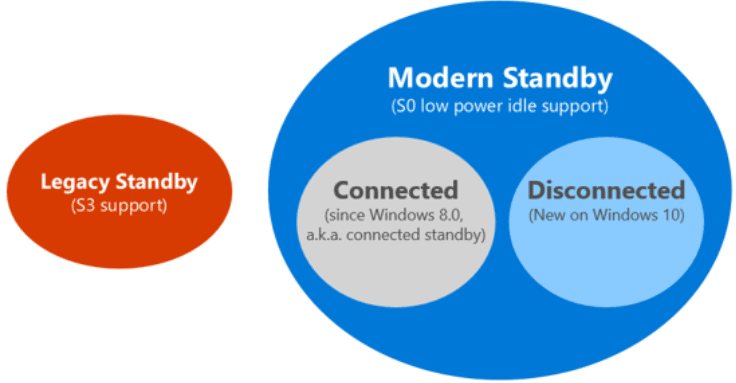
主要概念
Modern Standby 主要的中心思想是想把筆記型電腦(Notebook/Laptop)做成跟手機一樣,螢幕雖然關閉,但是其實手機還是有在運作,例如 Facetime 來電,Line 訊息,Email 收取等等的功能。 我們把筆電想像成一部手機,按下電源鍵後,螢幕關閉,但還是可以享受撥放音樂,收發 Email,網路電話(VoIP),聊天訊息等等。又可以像手機一樣,按一下電源鍵之後馬上喚醒(螢幕亮起)進行操作。(Instant On/Off)

什麼是Legacy Standby?
Legacy Standby 又稱作 S3,亦稱作 Sleep。簡單來說,S3 就是把目前的系統狀態包含所有執行的程式,包存在記憶體內(Suspend to RAM),只保留足夠運作記憶體的電源,其餘電源皆關閉。這樣使用者再下次想繼續使用電腦時,可以達到快速回復到先前的工作狀態。
下圖為 ACPI 整個運作的概觀,因為涉及較多範圍,之後會有文章專門介紹,此篇著重在如何解讀 Modern Standby。
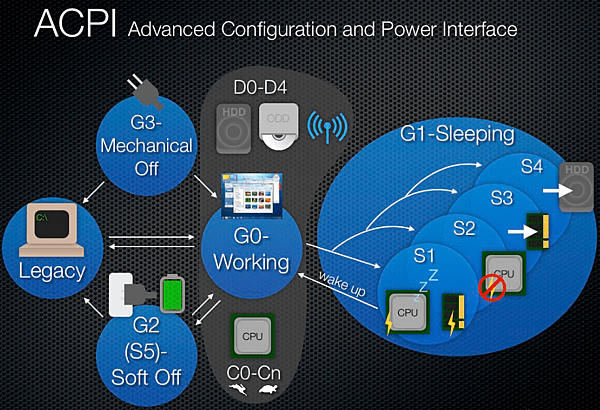
兩者之間的差異
最直接的不同就是 – Modern Standby可以像手機一樣,S3 不行。在這邊不評論哪個比較好,但現今這種趨勢科技下,S3 可能會漸漸被取代掉。
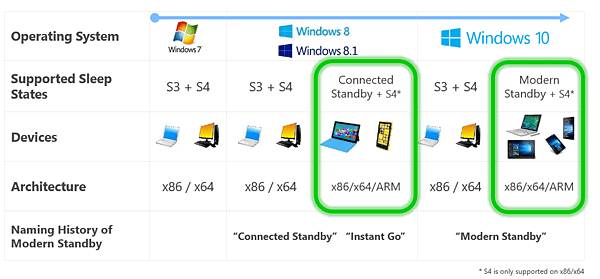
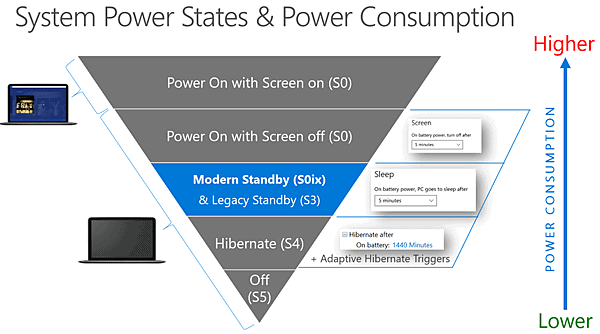
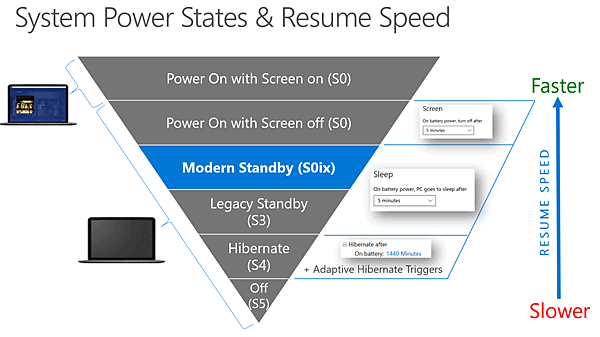
Modern Standby 如何觸發及進入?
從Windows 10 20H1 開始,微軟把 Modern Standby 流程修改為 Screen Off 和 Sleep 狀態。觸發 Modern Standby 後,第一步一定是把螢幕關閉,等把事情做完,才會進入Sleep(S0 low power state)。
★ 這邊所指的 Sleep 跟之前說到的 S3 不同,別混淆了阿!
觸發的條件
- 電源鍵預設為進入睡眠(Sleep)並按下電源鍵
- 闔上螢幕動作設定為 Sleep 並闔上螢幕(Close Lid)
- 手動從左下角電源選項中選擇睡眠(Sleep)
- 系統預設關閉顯示器(Screen off)和睡眠(Sleep)時間到了
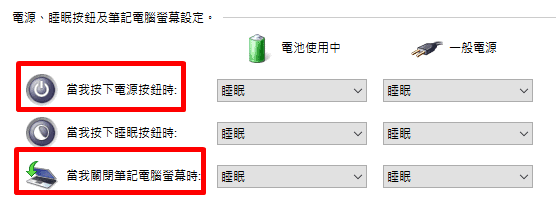
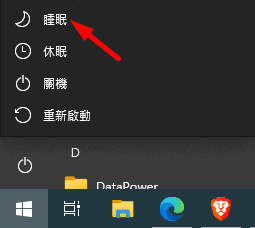
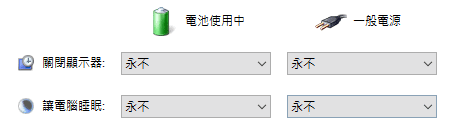
軟體準備階段
一旦這些條件被滿足觸發,Windows 首先會把螢幕關閉,此時系統會開始進行「軟體準備階段」,共有五個,分別為:
- Connection phase(連接階段): 檢查有無遠端桌面連線,若無則往下一個階段。若有則停留在這階段直到遠端桌面連線中斷。
- Process Lifetime Manager (PLM) phase(處理常式存留期管理員階段): 暫停所有 Microsoft Store UWP 應用程式
- Maintenance phase(維護階段): 執行維護工作,AC 比較常見,如 Windows update
- Desktop Activity Moderator (DAM) phase(桌面活動仲裁者階段):會暫停所有 Win32 app (非Microsoft Store APP)且確定沒有音訊撥放
- Low-Power phase(低電源狀態): 此階段會從 Screen off 狀態正式轉成 S0 low power phase
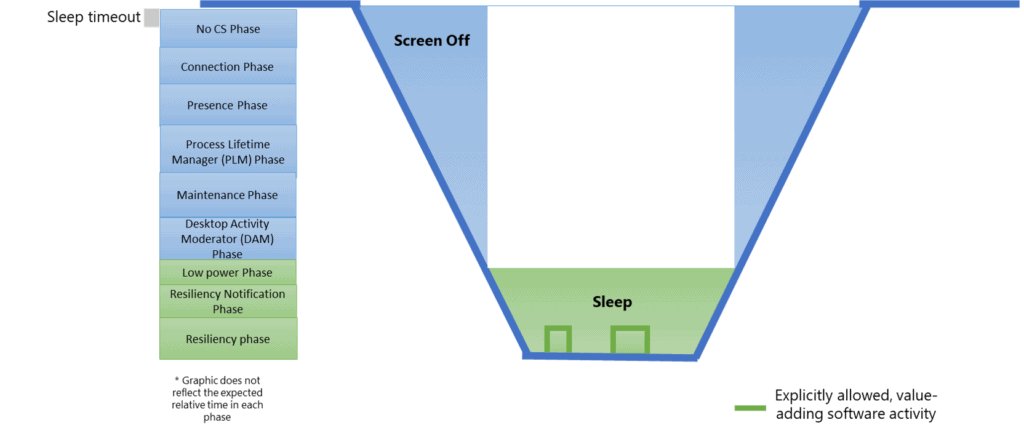
結論
Modern Standby 對於筆記型電腦來說,算是一個比較新的概念,在大部分使用者都熟悉傳統的 S3 模式後,可能還需要一段時間才能適應。在這種設計下,系統還是可以進行一些比較高 CPU 使用率的工作,例如 Windows update 或是 Maintenance task(例行維護工作)。當有遇到這種情況,筆電的風扇有可能持續運轉或是以較高速度運轉,比較容易造成使用者混淆,畢竟不是所有使用者都是懂這些新科技。
優點
喚醒速度快,可以享有如同手機一樣的功能,又可以更省電。
缺點
容易早成使用者混淆,如果是已經習慣 S3 的使用者,在 S3 下是只有記憶體有保留電源,其餘裝置皆是斷電狀態。但是 Modern Standby 在進入真正低電源狀態前,是還在運作未完成的工作,這情況下會容易出現溫度過高風扇轉速大聲。這時使用者就會疑問說,奇怪我不是已經把螢幕闔蓋或是按下電源鍵了嗎?怎還會有風扇聲音?
未來 Modern Standby 應該會完全取代 S3,但因為筆電現階段的設計都是含有風扇的,自然就會有上述所說的缺點,就技術上來說,Modern Standby 會比 S3 來的好,畢竟在這個快速運作的世界裡,時間就是金錢阿!
常見問題
什麼是 ModernStandby?
微軟所推行的一種新的 Sleep 模式,主要目的為充分發揮電腦閒置時的效能。
ModernStandby 與傳統的 S3 有什麼不一樣?
喚醒速度更快,且可以像手機一樣,螢幕關閉時還可以接收訊息或是網路電話等等。
ModernStandby 有哪些觸發模式?
有以下模式可以觸發:
1. 電源鍵預設為進入睡眠(Sleep)並按下電源鍵
2. 闔上螢幕動作設定為 Sleep 並闔上螢幕(Close Lid)
3. 手動從左下角電源選項中選擇睡眠(Sleep)
4. 系統預設關閉顯示器(Screen off)和睡眠(Sleep)時間到了
資料來源: 微軟官方網站

